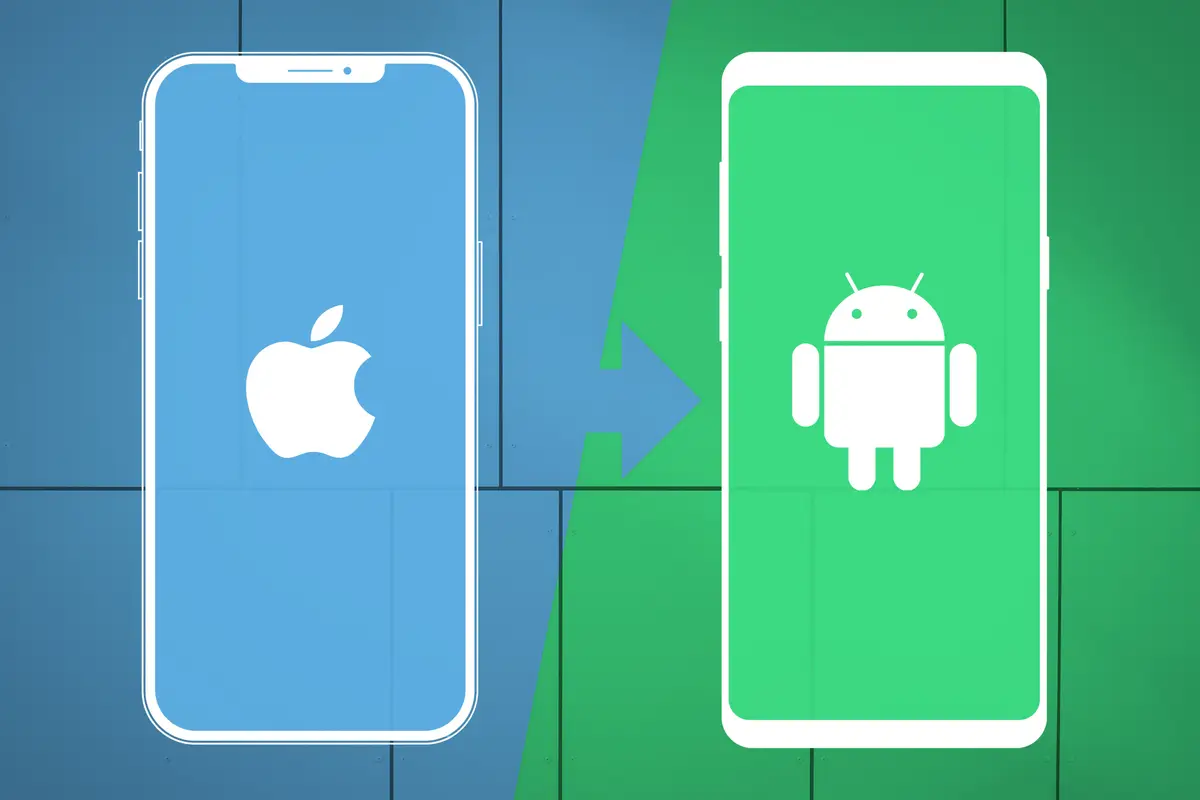
因此,您已准备好离开 iPhone 前往更绿色的牧场——特别是谷歌 Android 生态系统的亮绿色调。
可以肯定的是,这是一个重大举措,但不必令人生畏。 在表面层面的差异之下,Android 和 iOS 实际上有很多共同点——通过正确的步骤,您可以从 iPhone 切换到 Android 设备而不会损失任何重要的东西(包括您的理智)。
通过这本简单易懂的指南,您很快就会愉快地入住您的高科技新家。
[ 如何从 iPhone 切换到 Android ]
目录
多合一的 iOS 到 Android 切换工具
日历、通讯录和照片
电子邮件
讯息
文件
展示更多
多合一的 iOS 到 Android 切换工具
首先,谷歌本身现在提供通用的 iOS 到 Android 切换服务,适用于任何运行 2020 年 Android 12 软件或更高版本的设备。 这是将旧 iPhone 中的所有内容一口气转移到新 Android 设备上的最简单方法,而且麻烦最少。
如果您正在使用三星制造的 Android 手机,特别是三星还提供了自己的 iPhone 到 Android 迁移应用程序,可以作为替代方案使用。
这两个选项通常是最明智的起点 – 但它们并非适用于每部手机,并且它们并不总是完美无缺或在与您的需求相关的所有领域都有效。 因此,接下来,我们将逐步详细介绍如何一点一点地自行移动每个重要类别的数据,而不会让自己头疼。
日历、通讯录和照片
我们将从一个简单的三合一特价开始。 信不信由你,日历、联系人和照片等核心类别是最容易从 iOS 迁移到 Android 的内容。
您所要做的就是将 Google One 应用程序安装到您的 iPhone 上,然后使用您的主要 Google 帐户登录该应用程序。 (如果您还没有 Google 帐户,该应用会让您有机会创建一个。)
在您的 iPhone 上,打开 Google One 应用程序,然后在出现的屏幕上点击“设置数据备份”选项。 然后您可以选择所有相关区域并点击蓝色按钮开始该过程。
您的备份可能需要一段时间并消耗大量数据——而且您必须始终让 Google One 应用程序保持打开和活动状态——因此您可能希望将其保存一段时间,以便您的手机可以插入电源 , 连接到可靠的 Wi-Fi 网络,而不是立即需要其他任何东西。
全部做完? 非常好:现在只需使用相同的 Google 帐户登录您的新 Android 手机即可。 您应该能够在 Google 日历应用中找到您的日历数据,在 Google 通讯录应用中找到您的联系人数据,在 Google 相册应用中找到您的所有照片和视频。 (根据您的设备,这些应用程序可能会或可能不会全部默认预装。如果您在主屏幕或应用程序抽屉中没有看到任何应用程序,只需前往 Google Play 商店安装即可。)
该规则的一个例外情况是:如果您的联系人或日历数据已连接到 Microsoft Exchange 帐户,则不会在此过程中将其移走。 在这种情况下,您需要将您的 Exchange 帐户添加到 Android 手机上的 Gmail 应用程序中(有关更多详细信息,请参阅下一节),然后您的联系人和日历信息应该会自动显示在适当的位置。
电子邮件
好吧 – 准备好将所有电子邮件转移到闪亮的新智能手机上了吗? 迁移的范围从“非常简单”到“相对轻松”,具体取决于您的设置的具体情况。
选择你自己的冒险:
如果您目前正在使用 Gmail: 无事可做; 只需确保您使用与您的 Gmail 地址关联的同一 Google 帐户登录您的 Android 设备,您的所有邮件都会自动出现在 Android Gmail 应用程序中并等待您。 如果您有多个 Gmail 地址并希望能够在手机上访问所有地址,请打开 Gmail 应用程序的设置并查找“添加帐户”选项,然后按照步骤将任何其他 Google 帐户添加到组合中。
如果您当前使用的是 Outlook.com、Hotmail 或 Yahoo 等网络邮件提供商:使用上述相同步骤将帐户添加到新手机上的 Gmail 应用程序,但在“添加帐户”屏幕上选择适当的帐户选项 .
如果您目前正在使用 Apple Mail:再次使用“其他”选项将帐户添加到 Android 手机上的 Gmail 应用程序中。 如果该应用程序没有立即接受您的凭据,您可能需要进行一些额外的手动设置:输入您的电子邮件地址后,选择“个人 (IMAP)”——然后输入 Apple 支持中提供的各种邮件服务器设置 地点。
如果您当前使用的是 Exchange:相同的基本交易,但在 Gmail 应用程序设置的“添加帐户”部分中选择“Exchange 和 Office 365”选项。 该应用程序将引导您完成其余的设置过程。 当然,如果您习惯使用 Microsoft 的官方 Outlook Android 应用程序并希望获得一致的体验,您也可以选择使用该应用程序。
最后一个要考虑的选项:如果您使用的是上述任何一种非 Gmail 帐户类型,并且想放弃旧地址并完全迁移到 Gmail,您可以按照此步骤将所有旧帐户的电子邮件导入 Gmail 谷歌支持页面。 您可能还想指示您的旧邮件服务将所有新邮件转发到您的 Gmail 地址,这样您就不会错过任何来自尚未得知您的举动的人的重要信息。
讯息
毫不奇怪,Apple 的 iMessage 系统在非 Apple 平台上表现不佳。 (参见:关于 Android 与 iPhone 短信的争吵。)但这并不意味着离开是不可能的。 您只需要采取正确的步骤即可避免丢失消息的痛苦。
首先,进入 iPhone 上的“设置”,点击“消息”,然后将“iMessage”切换为关闭。 在“设置”中时,您可能还想寻找“FaceTime”选项并将其关闭,因为您大概不会再在该平台上使用了。
其次,打开 Apple 的“取消注册 iMessage”网页并向下滚动到标有“不再拥有您的 iPhone?”的部分。 输入您的电话号码,点击发送确认码的链接,然后在页面中输入您收到的确认码。
这两个步骤都很关键; 如果你不完成它们,Apple 可能会拦截至少一些你收到的短信,你甚至永远不会知道你错过了它们。
如果你想保留所有现有的短信并将它们转移到你的新手机上,一个名为 iSMS2droid 的应用程序可以完成这项工作。 这个过程有点麻烦,需要手动将你的 iPhone 备份到电脑上,然后找到特定文件并将它们传输到你的 Android 手机上——但如果你真的需要保存所有旧消息,这是你拥有的最佳选择。
一线希望是,一旦您使用了 Android,就可以轻而易举地保持您的消息同步并在任何设备上可用。 一定要选择一个从一开始就自动备份和恢复数据的消息传递应用程序,你就会像酒一样好。
文件
再见,iCloud Drive——你好,Google Drive。 将所有数据从 Apple 的云存储服务转移到 Google 的最直接方法是在 Mac 或 Windows PC 上安装 iCloud Drive 和 Google Drive 的桌面应用程序。 然后,打开两个位置的 Finder 或文件资源管理器窗口,从 iCloud Drive 中选择所有内容,并将其拖到 Google Drive。
等待传输完成,就是这样:您的每一个珍贵文件现在都可以通过 Android(以及 iOS 和网络)上的 Google Drive 访问。
应用
坏消息:你在 iPhone 上安装的任何应用程序都不会自动转移到 Android,而你在 iOS 上付费购买的任何应用程序可能需要重新购买。
好消息:现在,大多数主要的生产力应用程序都可以在这两个平台上使用。 一旦您设置好 Android,您的所有应用程序和应用程序数据将自动与 Google 的服务器同步,并跟随您使用任何未来的 Android 设备。
花几分钟时间浏览 Google 的 Play 商店——在您的 Android 手机上或通过任何计算机上的网络浏览器——然后搜索您想要的应用程序。 如果您在手机上安装了一个应用程序,并且在您第一次打开它时要求您登录,请确保使用您在 iPhone 上使用的相同用户名或电子邮件地址,以便与您的帐户相关的任何数据都将保留下来。
在您安顿下来之后,您可能想要在您已知的应用程序之外进行更深入的探索。 与 iOS 不同,Android 允许您使用各种巧妙的工具来自定义和控制核心用户界面,甚至可以用更适合您特定工作风格的东西完全替换您的主屏幕环境。 这为一些有趣的个性化形式打开了大门,这些形式可以以非常有趣的方式提高您的效率。
音乐
感谢您的幸运星,因为将音乐从 iOS 转移到 Android 不再是曾经的噩梦。
如果您使用 Spotify、Pandora、YouTube Music 等流媒体服务,甚至——令人惊奇的是——Apple Music,那就没什么问题了:只需从 Google Play 商店下载相应的应用程序,登录,您的整个收藏将触手可及 秒。
如果您有自己的个人音乐收藏,则可以在计算机上将最常见的文件格式直接上传到 YouTube Music 网站。 登录后,只需单击右上角的个人资料图片并选择“上传音乐”即可开始。 该服务目前支持 MP3 文件以及保存为 FLAC、M4A、OGG 和 WMA 的文件。
您遇到麻烦的主要领域是 2009 年之前从 iTunes 购买的音乐,因为此类歌曲被编码为专有且受 DRM 保护的 AAC 格式。 这些文件在设计上不会与任何其他音乐服务兼容。
您最好的选择是在 YouTube Music 中找到相同的歌曲,然后将它们作为基于云的流媒体收藏的一部分简单地添加到您的音乐库中。 如果这不可能,您始终可以采用老式的解决方法,将任何此类曲目刻录到 CD(当然,假设您的计算机仍有 CD 刻录机),然后将 CD 放回计算机并翻录歌曲 成标准的解锁格式。
这将导致音频质量低于您现在直接从几乎所有音乐服务购买音乐的质量,但是 – 好吧,它就是这样。
欢迎使用安卓
好吧,你会看看那个吗? 你做到了! 您所有的重要信息现在都在您的 iPhone 和您的新 Android 设备上,并且您已准备好作为持卡 Android 手机所有者重新开始。
在我们告别并送你踏上新的冒险之旅之前,让我们花点时间回顾一下你在这个狂野的新世界中学习的一些注意事项。
首先,交通基础知识:无论您在 Android 的哪个位置,您始终可以从屏幕顶部向下滑动一次以查看任何待处理的通知,然后再次向下滑动以查看完整的“快速设置”面板。 说到通知,Android 使它们非常容易控制——所以了解通知管理的来龙去脉,不要让手机的警报控制你。
所有相当新的 Android 版本都包含一个看起来有点熟悉的手势驱动系统,用于绕过您的手机:在操作系统的任何位置,您可以从屏幕底部向上滑动手指以返回主屏幕 或从屏幕底部向上滑动约一英寸然后停止以打开系统概览界面并浏览您最近使用的应用程序。
您还可以从屏幕的左侧或右侧向内滑动,以在您正在做的任何事情中后退一步。 您还可以在这个快速的“n”简单指南中找到许多其他充分利用 Android 手势的小技巧。
在 Android 版本较旧的手机上——或者那些默认情况下未启用手势导航的手机上——你会在屏幕底部找到三个按钮,它们提供了访问这些相同基本功能的友好点击方式。 如果您看到这种界面设置,那么值得您花时间查看设备的设置,看看手势导航是否可用,因为您可能会发现它更直观,并且与您习惯使用的类似 .
还有一件事:您无疑已经看到了一些关于 Android 安全性的看似可怕的故事。 请注意:其中大部分内容都过于耸人听闻且具有可悲的误导性。 恶意软件在 Android 上确实不是现实世界的问题,Google 拥有自己的多层安全系统来保护您免受各种威胁——包括最现实的威胁:丢失的手机。








